Настройка перспектив
В процессе разработки вам может потребоваться поделиться кодом с другими разработчиками, управлять проектами в рабочей области, а также управлять процессами сервера OpenEdge из среды Developer Studio. Кроме того, вы можете захотеть настроить вид Developer Studio под свои предпочтения.
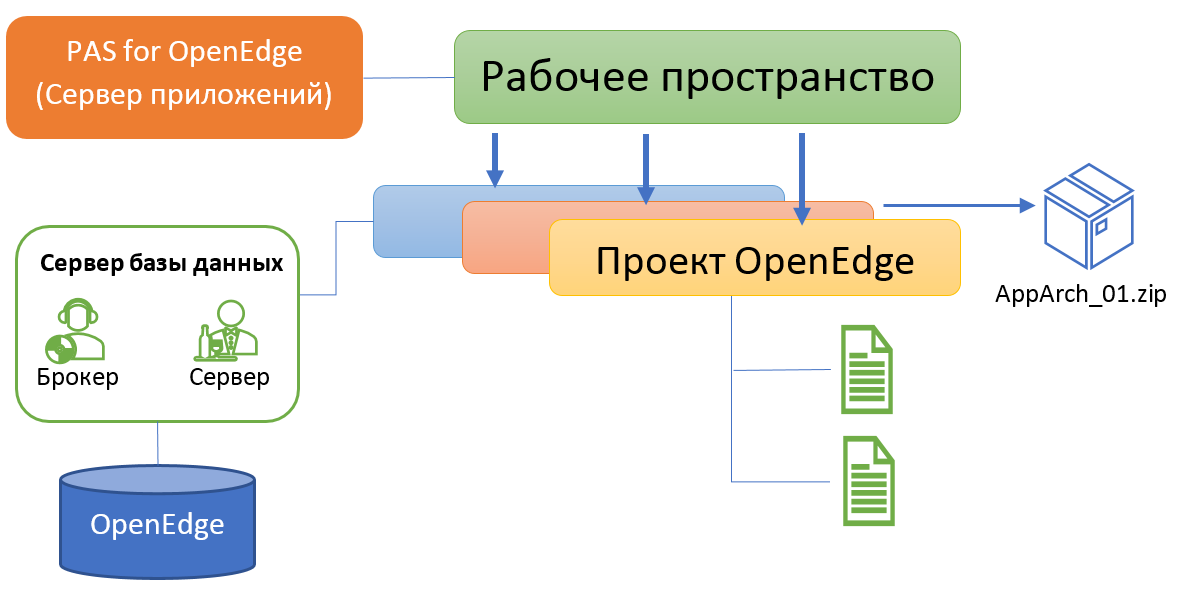
Далее вы узнаете, как:
- настроить отображение ресурсов в Developer Studio;
- создать архив проекта;
- удалить файлы или проекты из рабочего пространства;
- управлять серверными процессами OpenEdge.
Developer Studio предоставляет вам большую гибкость в организации и настройке среды разработки так, чтобы помочь вам быть более продуктивными. До сих пор вы работали только с перспективой редактора OpenEdge. Но существуют другие перспективы, которые в рамках рабочего пространства вы можете перемещать, сворачивать или удалять в соответствии с вашими личными предпочтениями.
Когда в Developer Studio вы создаёте проект OpenEdge, он может содержать специализированные аспекты, каждый из которых имеет собственное назначение. В зависимости от типа проекта и требуемых задач вы можете открыть новую перспективу. Перспектива – это представление ресурсов в рабочем пространстве, предназначенное для определённой цели. Например, если вам нужен доступ к базе данных OpenEdge, то вы можете открыть перспективу навигатора БД, содержащую специализированные меню и окна, которые позволяют просматривать схему базы данных и выполнять SQL-запросы для подключения к базе данных. Вы можете переключаться между перспективами одним щелчком мыши.
Вы также можете настраивать панели инструментов, меню и элементы меню для перспективы путём изменения настроек на вкладках Tool Bar Visibility и Menu Visibility. Для этого необходимо перейти Window > Perspective > Customize Perspective.
Для быстрого поиска различных областей перспективы, связанных с задачей или ресурсом, используется функция быстрого доступа Quick Access. С её помощью можно быстро переходить к окну или меню в Developer Studio.
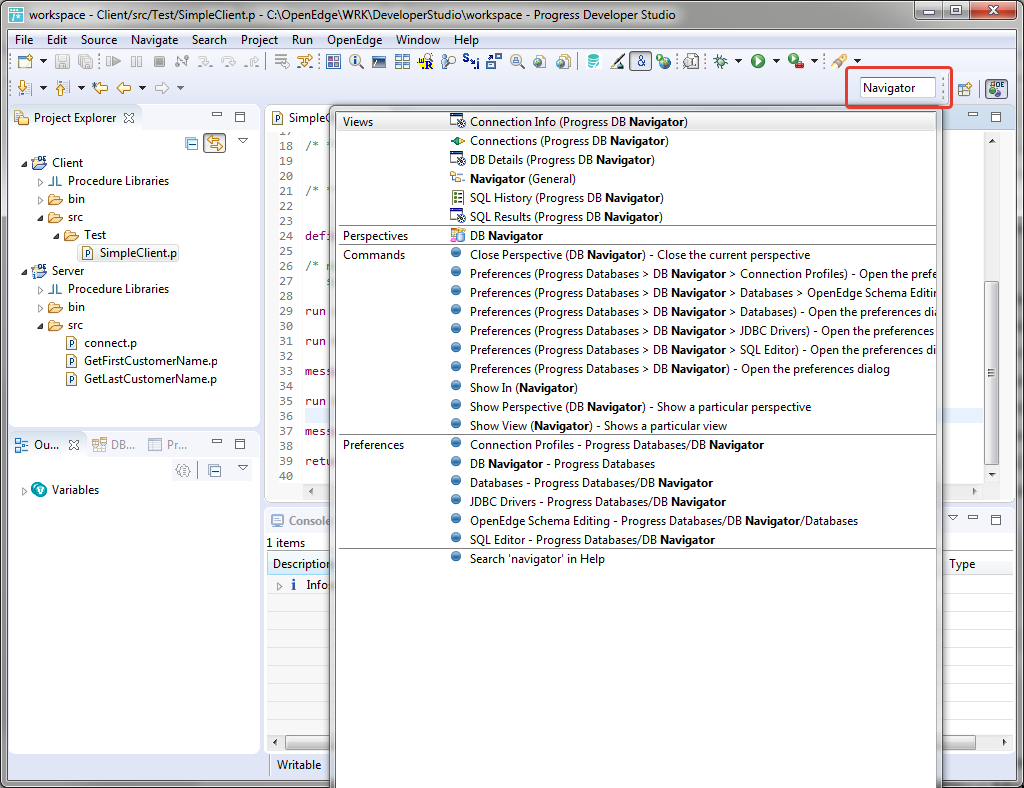
После того, как вы настроили свои перспективы и виды в текущем рабочем пространстве, вы можете легко скопировать их в новое при переключение рабочих пространств.
В следующем упражнении вы попрактикуетесь в настройке рабочего пространства.
